三维地质体创建
- 项目图示
- 视频成果
- 图层管道
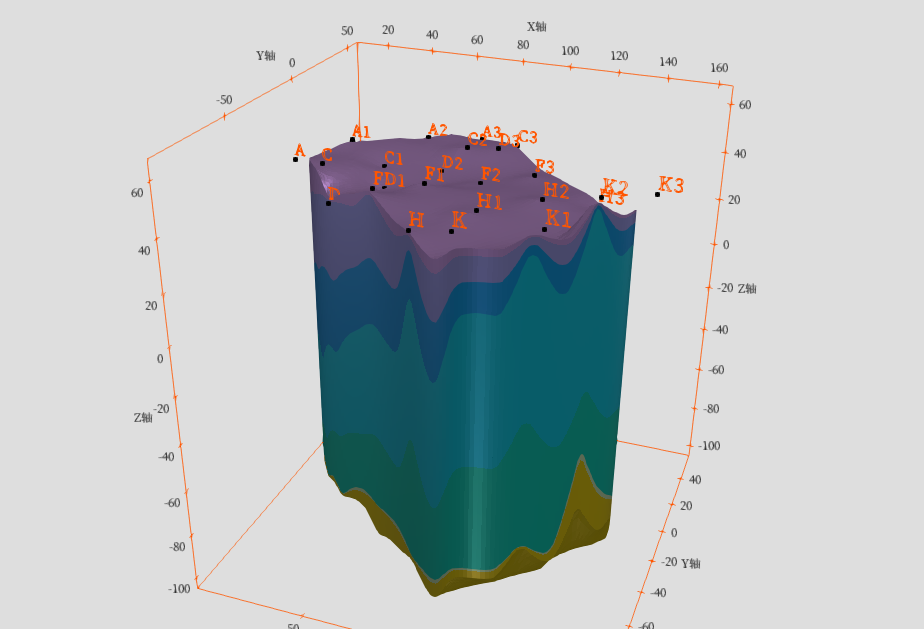
| 1 算例简介 2 操作步骤 2.1 新建项目 2.2 创建地质体网格 2.3 构建地质体 2.4 添加钻孔标注 3 小结 |
|---|
算例简介
本算例将基于钻孔数据构建包含8个地层的复杂地质体,部分区域出现尖灭情况。钻孔数据包含钻孔的坐标和各地层面高程信息,通过构建地质体平面网格和阈值拉伸工具分层构建三维地质体。
操作步骤
新建项目
- 打开Envifusion软件,若软件界面仍有其他项目,点击菜单栏关闭工程
按钮关闭当前项目文件。
创建地质体网格
首先,创建使用钻孔分布情况,创建用于阈值拉伸生成地质体的网格。
点击开始->导入数据选项,或点击界面上方的
按钮,打开算例文件夹中的dippingStrata-all.csv文件,生成dippingStrata-all.csv图层,在该图层属性面板中点击应用完成设置。导入包含钻孔信息的csv文件,点击视图窗口上方的新建按钮,新建表格视图,可查看导入的文件中的属性列表,包含钻孔ID,钻孔x和y坐标和各地层面高程数据。
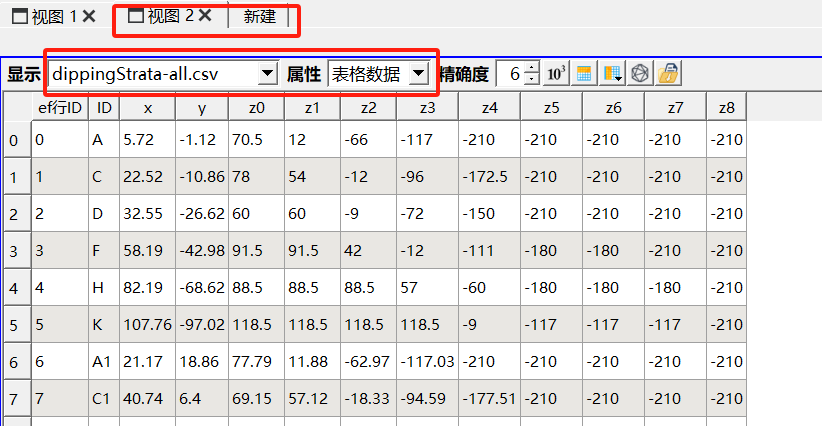
选择dippingStrata-all.csv图层,点击通用工具箱->散点->表格->散点,生成表格->散点1图层。在该图层属性面板点击右上角显示/隐藏高级属性
按钮,展开高级属性。
在数据子面板中,将X和Y坐标分别选为x和y列,勾选2D散点选项;在渲染子面板中,将色彩设为纯色,点击下方的编辑按钮,将散点颜色设为黑色,在风格属性下,将点宽设为5;在视图子面板中,为方便查看,将背景设为纯色,点击下方颜色按钮选择适宜的颜色,本算例中选择浅灰色,其RGB值均为222,点击应用完成设置。
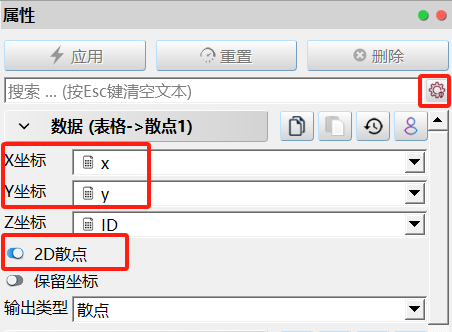
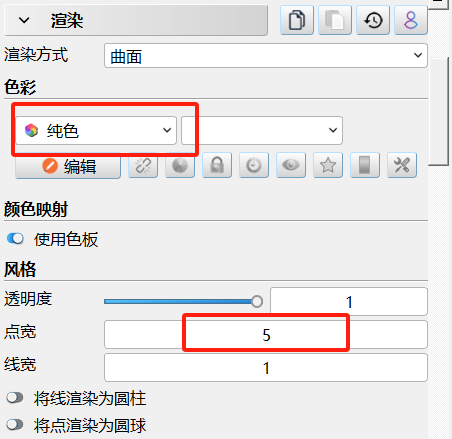
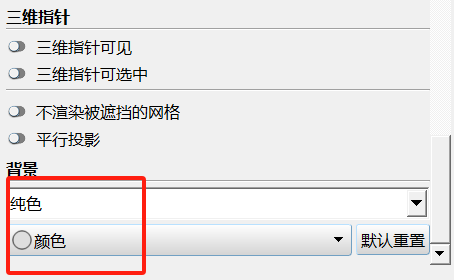
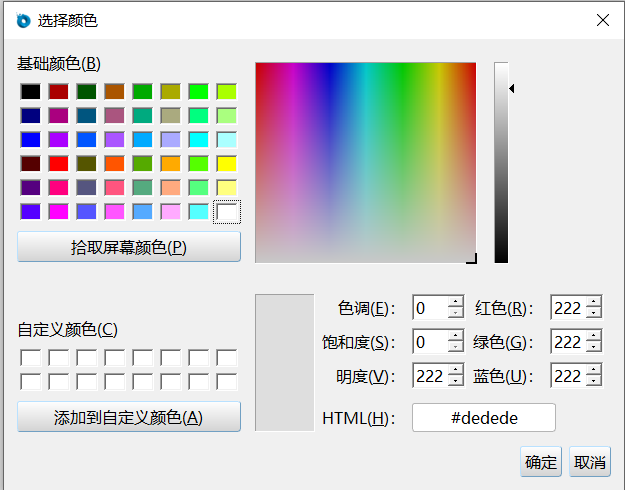
基于散点位置创建网格。选择表格->散点1图层,点击通用工具箱->散点->散点->曲面(三角化),生成散点->曲面(三角化)1图层。在该图层属性面板渲染子面板中,将渲染方式设为曲面网络,点击应用生成网格。
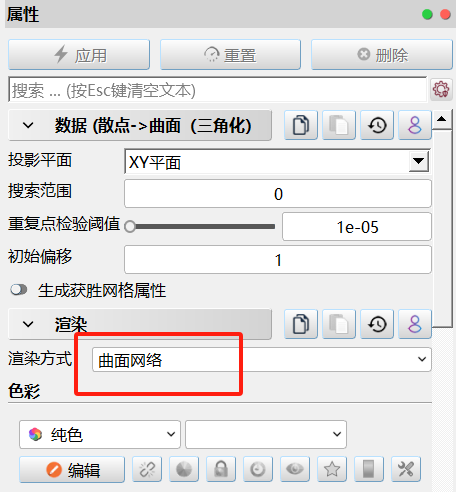
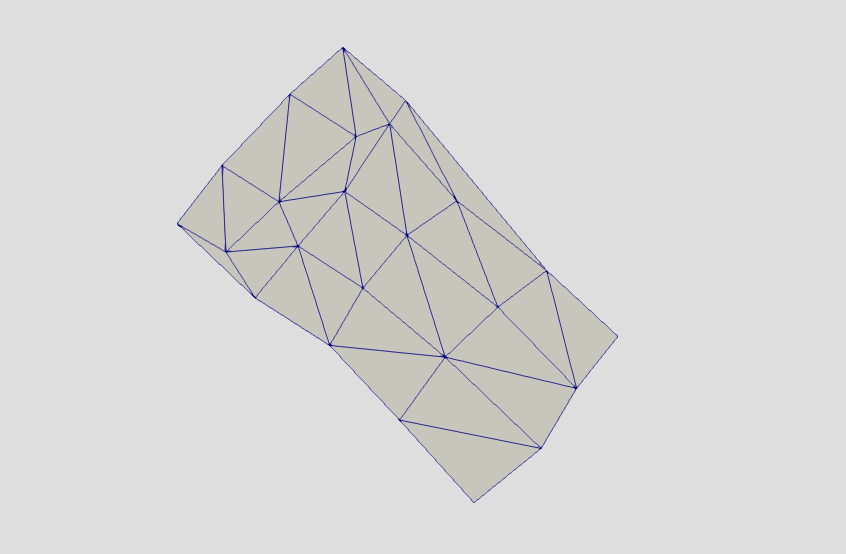
为使构建的地质体更加平滑,对网格进行加密平滑。选择散点->曲面(三角化)1图层,点击通用工具箱->曲面->曲面->曲面(加密平滑),生成曲面->曲面(加密平滑)1图层。在该图层属性面板数据子面板中,将加密倍率设为4;渲染子面板中,将渲染方式设为曲面网络,点击应用生成网格。
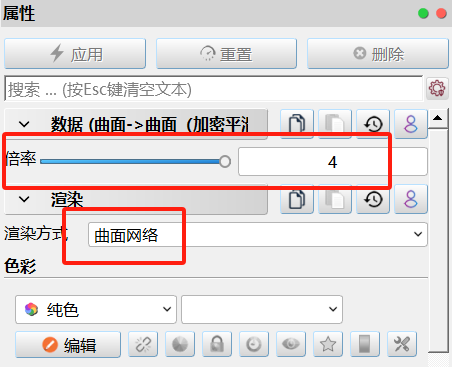
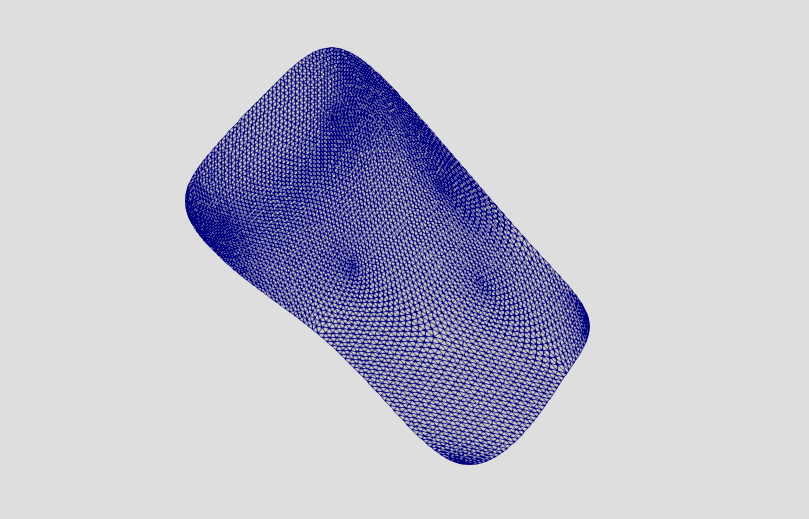
为使地层面高程在细密的网格中分布更均匀,同时还能保留原始数据中的极值,使用上一步生成的网格对钻孔高程数据进行克里金采样。选择曲面->曲面(加密平滑)1图层,点击通用工具箱->属性->克里金采样,在选择图层对话框,将采样体设为曲面->曲面(加密平滑)1图层,将数据体设为表格->散点1图层,点击确定生成克里金采样1图层。
在该图层属性面板数据子面板中,勾选除ID外所有采样属性,克里金采样网格为50*50*2点击应用完成采样。
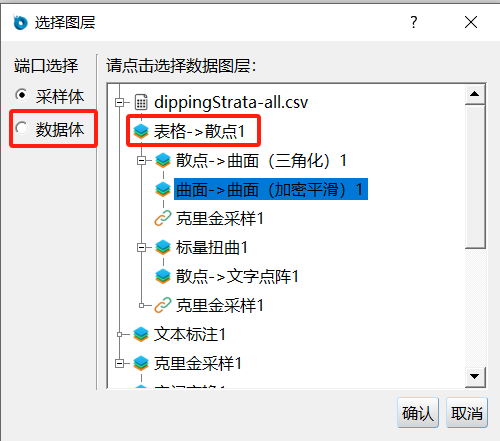
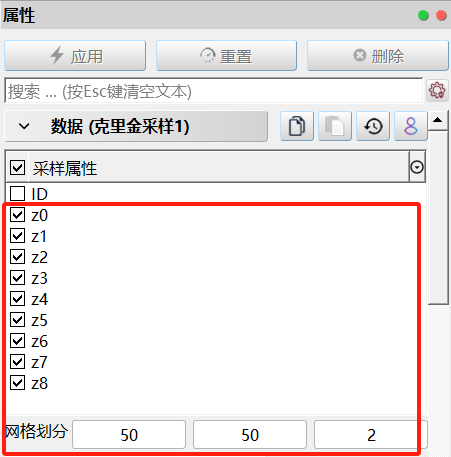
将采样后的网格变为二维网格,方便构建地质体时进行垂向拉伸。选择克里金采样1图层,点击通用工具箱->空间拓扑->空间变换,生成空间变换1图层。
在该图层属性面板数据子面板中,将Z方向缩放设为0,点击应用将网格变为xy平面的二维网格。
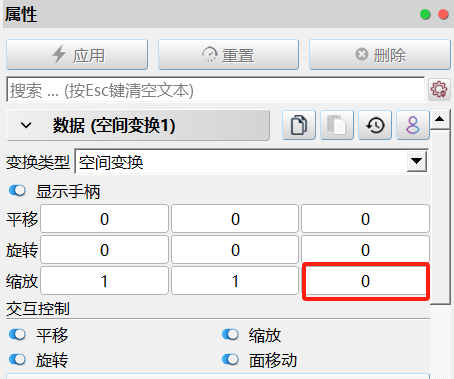
构建地质体
基于地质体网格,使用各钻孔地质面高程数据进行垂向阈值拉伸,逐层创建地质层。
选择空间变换1图层,点击通用工具箱->空间拓扑->阈值拉伸,生成阈值拉伸1图层。
在该图层属性面板数据子面板中,将上覆面高程设为z7,下垫面高程设为z8,缩放因子设为0.5,勾选尖灭选项,将尖灭阈值设为0.1;在渲染子面板中,将色彩设为纯色,点击下方的编辑按钮选择适宜的地层颜色,本算例中使用的颜色RGB值分别为255、85和127。在光照属性下,将插值方式设为物理渲染。
在视图子面板中,打开坐标轴选项,并点击右侧的编辑按钮打开编辑对话框。点击右上角显示/隐藏高级属性按钮打开高级属性,编辑坐标轴参数,如将坐标轴标题和标签颜色设为黑色,网格线设为红色等,点击确定完成设置。
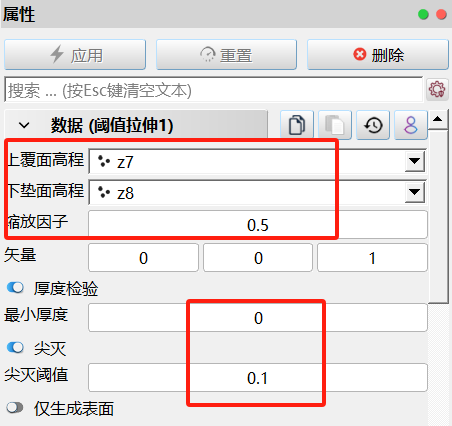
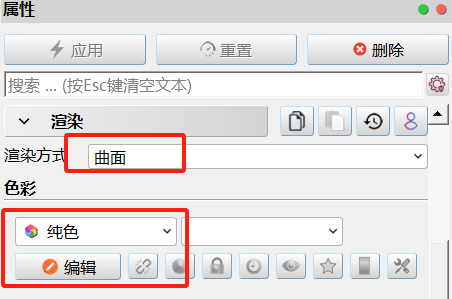
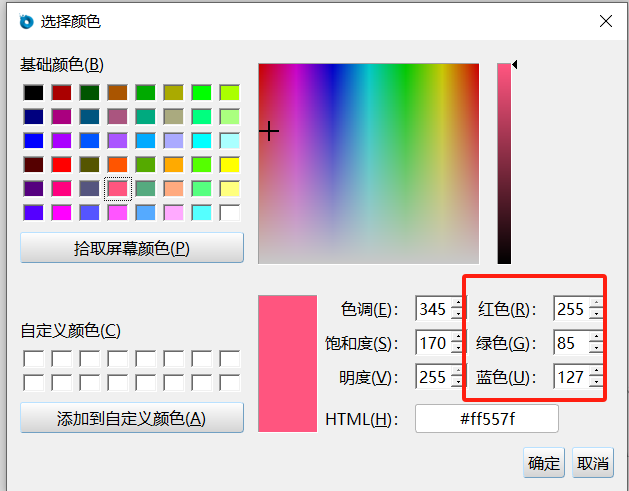

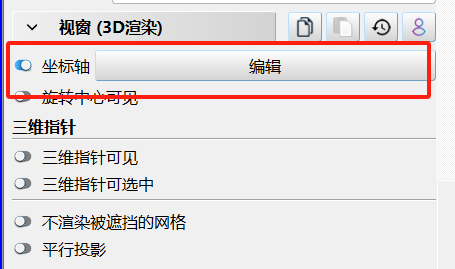
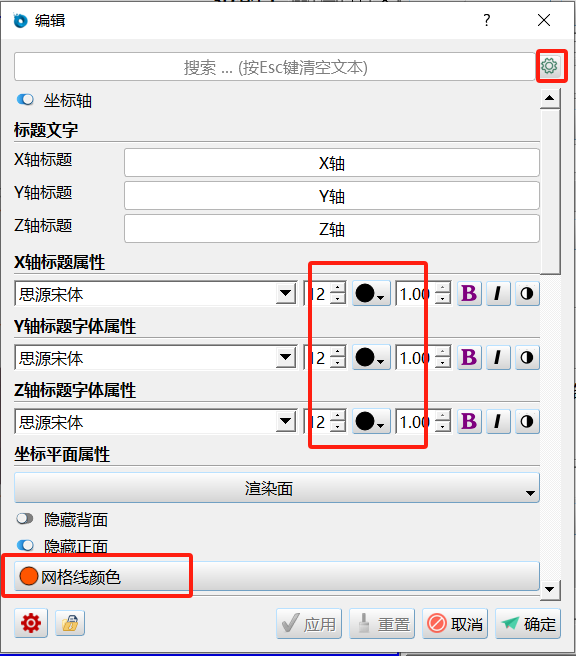
生成的从z7到z8的最下层地质层如下图所示,若视图不能转动,可点击视图窗口上方的切换3D模式
按钮,切换为3D查看。
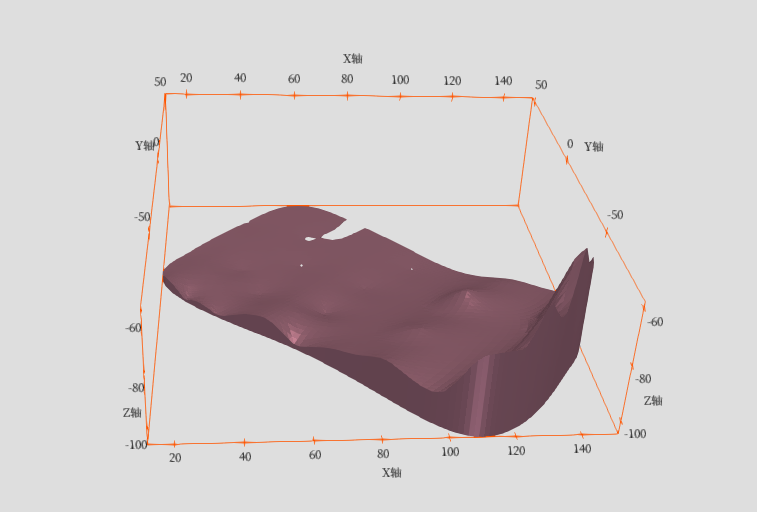
重复步骤1,选中空间变换1图层,使用阈值拉伸工具,从下至上逐一创建地质层(阈值拉伸2至阈值拉伸8图层)。本算例中从下至上的地层颜色分别为黄色(RGB值255、170和0)、淡绿色(170、255、127)、深绿色(0、170、127)、浅蓝色(0、170、255)、深蓝色(0、85、255)、蓝紫色(85、85、255)、紫色(170、85、255)。视图效果如下图所示:
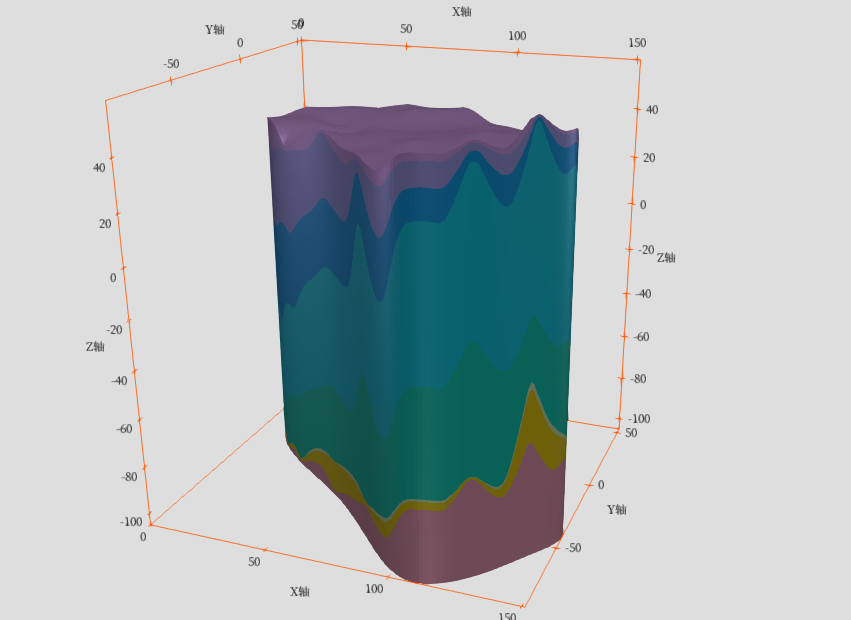
添加钻孔标注
使用文字点阵为地质体添加文字点阵标注。
将钻孔点进行垂向标量扭曲,拉伸至地质体表层。选择表格->散点1图层,点击通用工具箱->空间拓扑->标量扭曲,生成标量扭曲1图层。在该图层属性面板数据子面板中,将标量数列设为z0,缩放因子设为0.5,点击应用将钻孔点进行垂向拉伸。
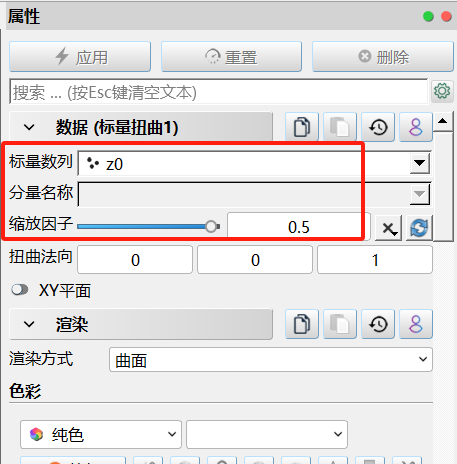
为钻孔点生成文字点阵标注。选择标量扭曲1图层,点击通用工具箱->标注->散点->文字点阵,生成散点->文字点阵1图层。
在该图层属性面板数据子面板中,将标注数列设为ID,格式控制设为字符,水平对齐设为左对齐,垂向对齐设为下对齐,点阵尺寸设为0.025,X方向旋转设为90;在渲染子面板中,将色彩设为纯色,点击下方的编辑按钮选择适宜的标注颜色,本算例中使用橙色,RGB值为255、85和0,点击应用完成设置。带钻孔标注的复杂三维地质体如下图所示。
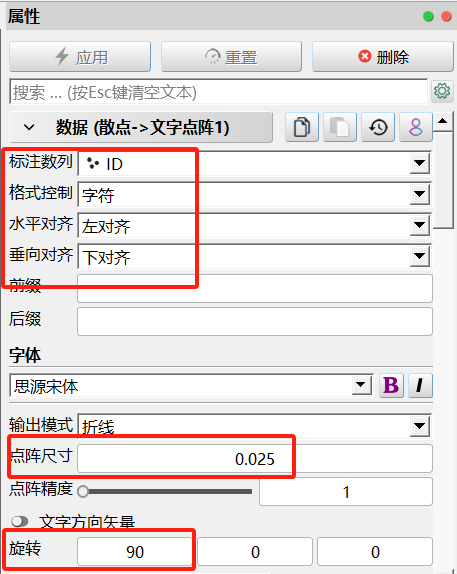
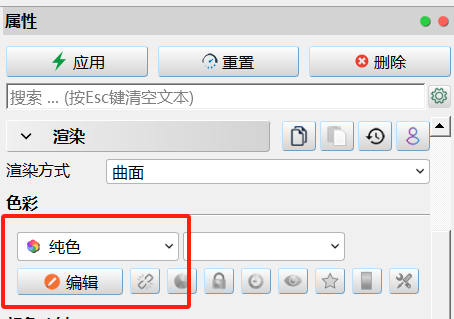
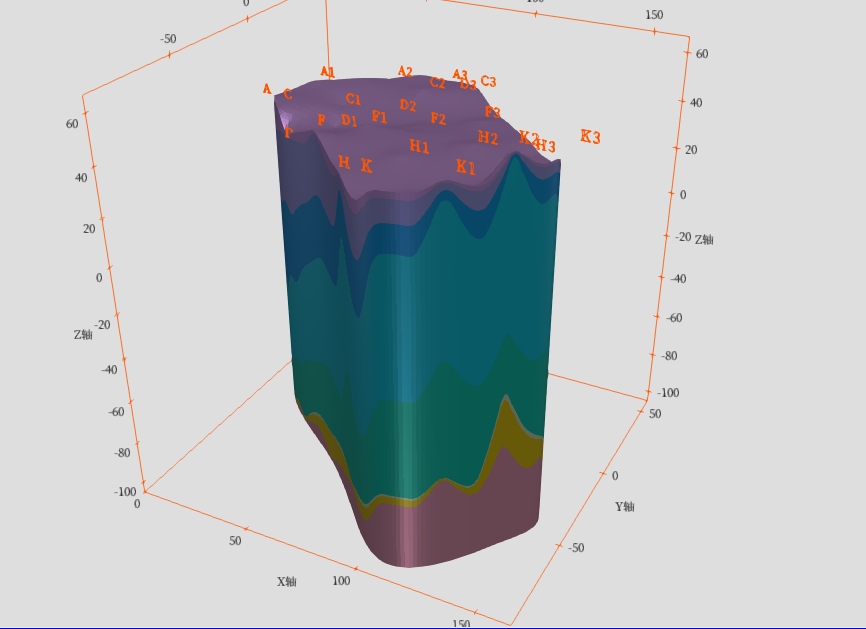
小结
完成本指南中的算例后,可以学到以下内容:
- 如何创建地质体网格,并进行降维;
- 如何通过阈值拉伸创建复杂地层;
- 如何为地质体添加文字点阵标注。